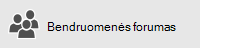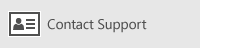Pastaba: Ar naudojate "Outlook for Mac"? Apsilankykite Negaliu siųsti arba gauti laiškų programoje "Outlook", skirtoje "Mac" , jei reikia pagalbos.
Jei matote, kad laiškai kaupiasi programos „Outlook“ aplanke Siunčiama, arba žmonės, kuriems siunčiate laiškus jų negauna, pabandykite šiuos metodus, kad išspręstumėte problemą.
Svarbu: Jei jūsų "Microsoft" debesies saugykla pilna, negalite siųsti arba gauti el. laiškų. Patikrinkite savo pašto dėžutės saugyklą, kad sužinotumėte, kas užima vietos. Sužinokite daugiau apie naujausius pakeitimus.
Norėdami išspręsti problemas, susijusias su el. laiškų siuntimu arba gėjimu programoje "Outlook", naudokite toliau pateiktą palaikymo įrankį.
Vis dar reikia pagalbos?
Jei naudojate „Microsoft 365“ verslui, leiskite išspręsti problemą už jus
Galite paleisti „Microsoft“ palaikymo ir atkūrimo pagalbinė priemonė, kad mes išspręstumėme problemą už jus. Jei nenaudojate „Microsoft 365“ verslui arba programai Palaikymo ir atkūrimo pagalbinė priemonė nepavyksta išspręsti jūsų problemos, žr. paskesnį skyrių. Metodus pateikėme nuo greičiausiai išsprendžiamų iki sudėtingiausių.
Pastaba: "Microsoft" palaikymo ir atkūrimo pagalbinė priemonė netaikoma naujai "Outlook", skirtai "Windows". Patikrinkite, ar naujasis "Outlook" perjungiklis yra įjungtas, ar išjungtas. Jei jis įjungtas, eikite į "Outlook" trikčių diagnostika.
|
Leiskite išspręsti jūsų problemą Atsisiųsti "Microsoft 365" palaikymo ir atkūrimo pagalbinę priemonę |
Rekomenduojame išbandyti šiuos sprendimus nurodyta tvarka. Pasirinkite toliau pateiktą antraštę, kad ją išplėstumėte ir peržiūrėtumėte išsamią informaciją apie konkrečius veiksmus, kurie turi būti atlikti:
Jei Outlook būsenos juostoje matote Atjungta, Dirbama neprisijungus arba Bandoma prisijungti...,Outlook negali pasiekti el. pašto serverio jūsų paštui siųsti.

Norėdami išspręsti šią problemą, juostelėje pasirinkite skirtuką Siuntimas / gavimas, tada grupėje Nuostatos pasirinkite Dirbti neprisijungus, kad perjungtumėte atjungties režimą ir prisijungimo režimą. Gali tekti atidaryti laišką ir išsiųsti jį dar kartą arba pasirinkti Siųsti /gauti.
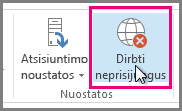
Jei nepavyksta išspręsti šios problemos, žr. paskesnį skyrių.
Jei prarasite ryšį su internetu, Outlook negalės siųsti jūsų pranešimų.
-
Atidarykite naršyklę, pvz., "Microsoft Edge" arba "Google Chrome".
-
Adreso juostoje pabandykite įvesti vieną iš šių svetainių:
-
http://www.microsoft.com
-
http://www.bing.com
-
-
Jei negalite pasiekti nė vienos iš šių dviejų svetainių, žr . Tinklo ryšio problemų taisymas sistemoje "Windows".
Jei nepavyksta išspręsti šios problemos, žr. paskesnį skyrių.
Kai kurie el. pašto teikėjai (pvz., jūsų ISP arba netgi „Gmail“) neleidžia siųsti didesnių nei tam tikro dydžio laiškų. Paveikslėlių ir didelių priedų įtraukimas į laišką gali neleisti išsiųsti to laiško (ir visų laiškų, siunčiamų po didelio laiško).
Eikite į aplanką Siunčiama ir atidarykite įstrigusius el. laiškus. Pirmiausia pradėkite nuo seniausio laiško. Jei laiške yra priedas, didesnis nei 5 MB, panaikinkite priedą ir pridėkite mažesnį failą arba prie priedo pridėkite saitą. Daugiau informacijos apie priedus žr. Failo pridėjimas prie el. laiško programoje "Outlook" .
Dabar vėl pabandykite išsiųsti laišką. Jei nepavyksta išspręsti šios problemos, žr. paskesnį skyrių.
Jei pakeitėte savo el. pašto paskyros slaptažodį žiniatinklio svetainėje, turite jį pakeisti ir programoje „Outlook“.
-
Pasirinkite Failas > Paskyros parametrai > Paskyros parametrai.
-
Skirtuke El. paštas pasirinkite savo el. pašto paskyrą ir pasirinkite Keisti.
-
Įveskite naują slaptažodį lauke Slaptažodis, tada pasirinkite Toliau > Uždaryti > Baigti.
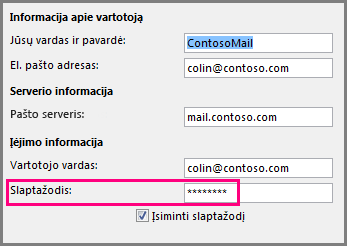
Pastaba: Jeigu prisijungiate prie savo el. pašto paskyros naudodami tuos pačius kredencialus, kuriuos naudojate prisijungti prie tinklo, čia rodomų ekranų nematysite. Turėsite pakeisti savo el. pašto slaptažodį pakeisdami savo „Windows“ tinklo slaptažodį. Paspauskite klavišus Ctrl + Alt + Delete, pasirinkite Keisti slaptažodį ir vykdykite „Windows“ pateikiamas instrukcijas.
Jei pakeitėte slaptažodį, gali tekti atidaryti ir siųsti pranešimą dar kartą.
Kai kurios antivirusinės programos gali vykdyti el. pašto nuskaitymą. Jei randamas virusas, jūsų antivirusinė programinė įranga gali neleisti išsiųsti arba gauti daugiau el. laiškų tol, kol neišvalysite virusų.
Kartais Outlook programą gali tekti pataisyti. Taisymas yra paprastas procesas, tačiau gali užtrukti iki pusvalandžio. Norėdami gauti daugiau informacijos, žr. „Office“ taikomosios programos taisymas.
Profilis yra parametrų grupė, valdanti, kaip veikia Outlook. Jame yra jūsų paskyrų sąrašas, automatinio užbaigimo informacija ir jūsų vardas bei inicialai. Norėdami pataisyti Outlook profilį arba sukurti naują, žr. "Outlook" el. pašto ryšio taisymas pataisant profilį.
Kartais Outlook papildinys sugenda ir neleidžia siųsti el. laiškų. Norėdami išjungti visus papildinius, galite paleisti Outlook saugiuoju režimu. Jei galite siųsti el. laiškus, kai Outlook veikia saugiuoju režimu, sukūrus naują Outlook el. pašto profilį turėtų būti leidžiama siųsti el. laiškus dar kartą.
Norėdami paleisti Outlook saugiuoju režimu, paspauskite klaviatūros "Windows" klavišą. Ieškos lauke įveskite outlook.exe /safe, tada paspauskite Enter.
Daugiau informacijos, kaip sukurti naują el. pašto profilį, rasite „Outlook“ profilio kūrimas.
Daugelio tipų el. pašto paskyrose Outlook saugo jūsų laiškus asmeninių aplankų faile (.pst faile). Galite pataisyti šį failą paleisdami aplanko Gauta atkūrimo įrankį. Šis taisymas turėtų užtrukti maždaug 15 minučių. Daugiau informacijos ieškokite „Outlook“ asmeninių aplankų failo (.pst) taisymas.